Come risolvere l’avviso “Download non sicuro bloccato” di Chrome
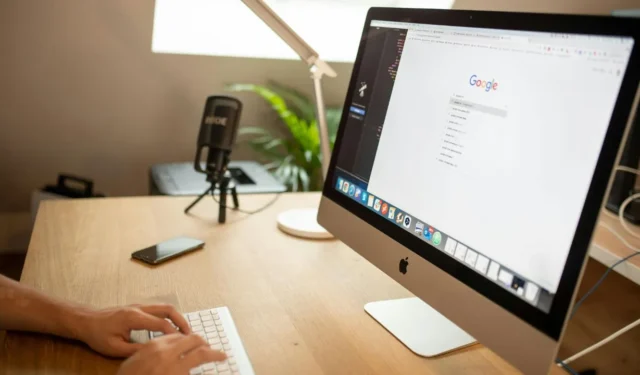

Sei stanco di Chrome che blocca costantemente i tuoi download con il fastidioso avviso “Download non sicuro bloccato”? Questo avviso si verifica perché il browser Chrome ha bloccato un download a causa di potenziali rischi per la sicurezza. Sebbene sia una funzionalità utile, a volte può essere un’esperienza frustrante, soprattutto quando si cerca di scaricare file legittimi. In questa guida, esploreremo modi efficaci per disattivare questo fastidioso messaggio e rimettere in carreggiata i tuoi download.
Disattivare la modalità di navigazione sicura su Chrome
Disattivare la modalità di navigazione sicura su Chrome è un modo sicuro per fermare l’avviso di download non sicuro bloccato. Tuttavia, non consigliamo di disattivare la modalità di navigazione sicura per un periodo più lungo, poiché potrebbe aprire la porta a violazioni della sicurezza tramite Chrome.
Sul desktop
Avvia il browser web Google Chrome sul tuo computer. Tocca l’icona del menu kebab ( icona con tre puntini ) nell’angolo in alto a destra dello schermo. Fai clic su Impostazioni .
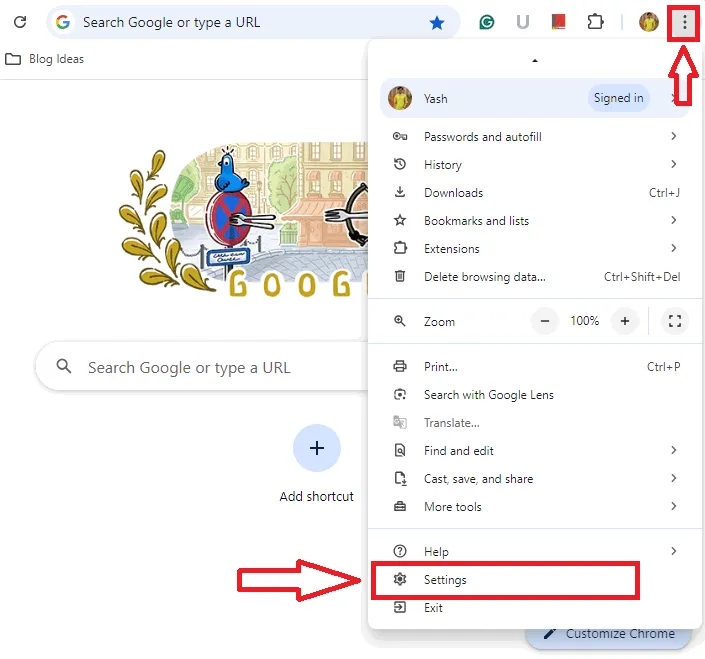
Vai su Impostazioni -> Privacy e sicurezza .
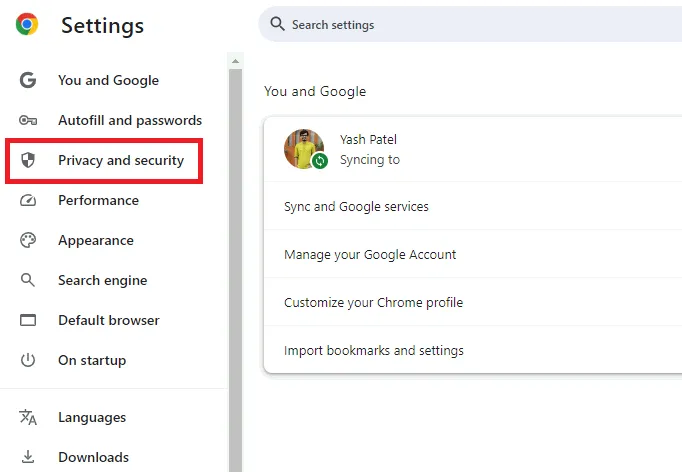
Individua l’opzione Sicurezza nel pannello principale. Tocca Sicurezza per aprire le impostazioni di sicurezza per Google Chrome.
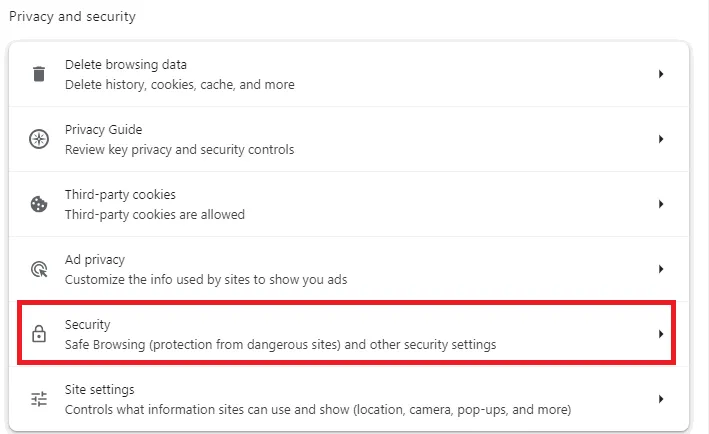
Attivare l’ opzione Nessuna protezione per la Navigazione sicura nelle impostazioni di sicurezza.
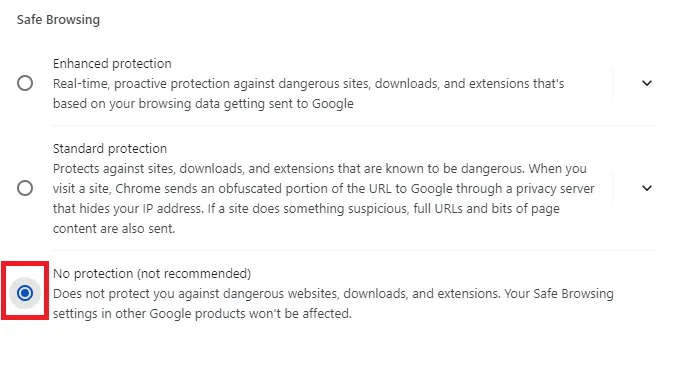
Questo disabiliterà le funzionalità di sicurezza del browser web e l’avviso Download non sicuro bloccato su Chrome. Ripristina le impostazioni di protezione dopo aver completato i download.
Sul browser mobile
Apri il browser mobile Google Chrome sul tuo dispositivo mobile. Tocca il menu nell’angolo in alto a destra dello schermo. Seleziona Impostazioni .
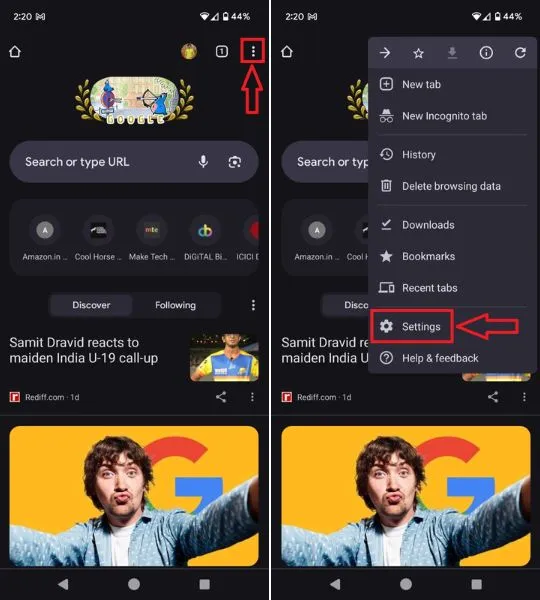
Selezionare Privacy e sicurezza → Navigazione sicura .
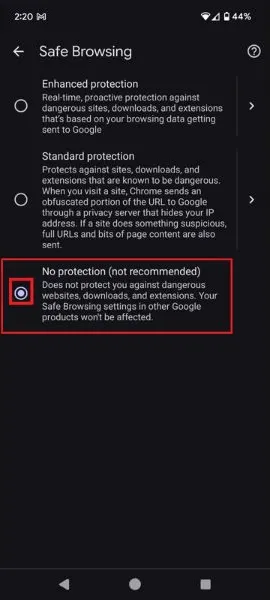
Disattivare Safe Browsing non proteggerà il tuo browser mobile da siti web, download ed estensioni dannosi. Non disattivarlo per un periodo prolungato.
Cancella i tuoi cookie
I cookie possono diventare obsoleti nel tempo, causando conflitti con determinati siti Web o funzioni del browser. Cancellandoli è possibile eliminare questi conflitti. Inoltre, se un sito Web ha memorizzato preferenze o impostazioni errate relative ai download, la cancellazione dei cookie può reimpostare queste preferenze, consentendo al download di procedere.
Apri il browser web Google Chrome sul tuo computer. Usa ++ Ctrlper aprire la sezione Elimina dati di navigazione .ShiftDel
Seleziona Cookie e altri dati del sito e deseleziona altre opzioni. Seleziona l’intervallo di tempo e tocca il pulsante Elimina dati .
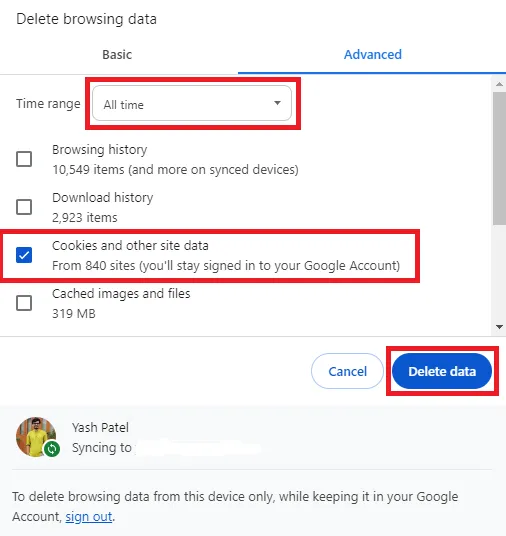
Prova la modalità di navigazione in incognito
L’utilizzo della modalità di navigazione in incognito può talvolta risolvere il problema dei download non sicuri. Molte estensioni del browser possono interferire con i download. La modalità di navigazione in incognito disabilita temporaneamente queste estensioni, risolvendo potenzialmente i problemi di download.
Puoi accedere alla finestra di navigazione in incognito su Google Chrome utilizzando la scorciatoia da tastiera Ctrl++ .ShiftN
Disattivare le estensioni di Chrome
Se la modalità di navigazione in incognito risolve il problema di download, è molto probabile che la causa principale del problema siano alcune delle estensioni di Chrome che stai utilizzando.
Apri la sezione Estensioni in Chrome da Three-dots → Extensions → Manage extensions dall’angolo in alto a destra dello schermo. Puoi vedere l’elenco delle estensioni installate sul tuo browser Chrome. Prova a rimuoverle una alla volta per trovare l’estensione colpevole che ti impedisce di scaricare.
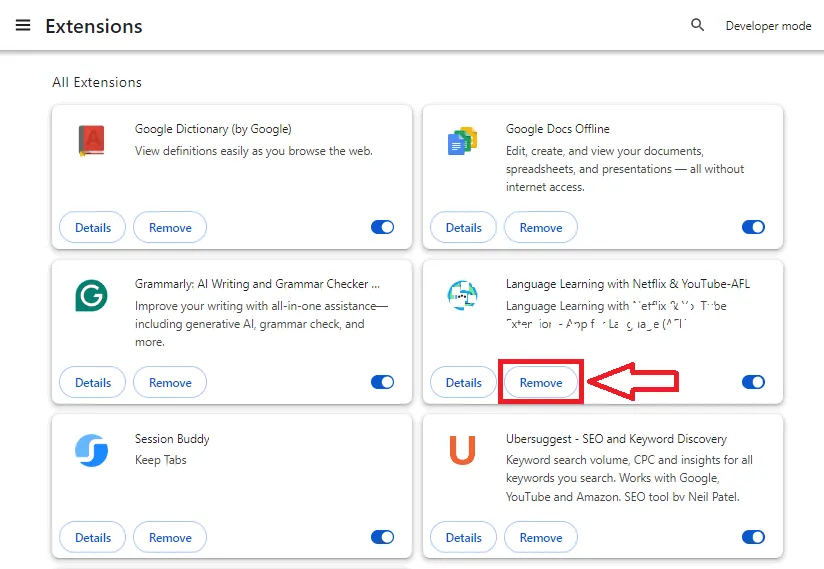
Concentratevi sulle estensioni che migliorano la sicurezza del browser, perché potrebbero impedirvi di scaricare file.
Consenti contenuti non sicuri per la pagina Web
Google Chrome consente di scaricare contenuti non sicuri per una pagina web specifica modificando una piccola impostazione del browser.
Apri la pagina web da cui stai cercando di scaricare il file su Google Chrome. Fai clic sull’icona Visualizza informazioni sito nella barra degli indirizzi. Tocca Impostazioni sito .
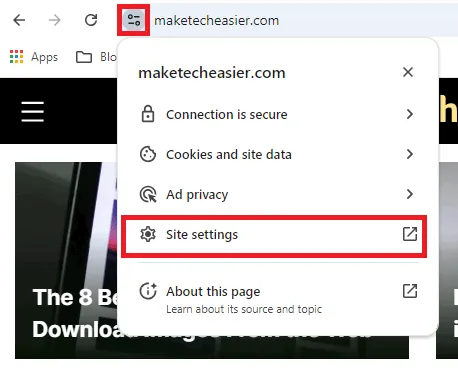
Individua l’ opzione Contenuto non sicuro . Dal menu a discesa, seleziona Consenti .
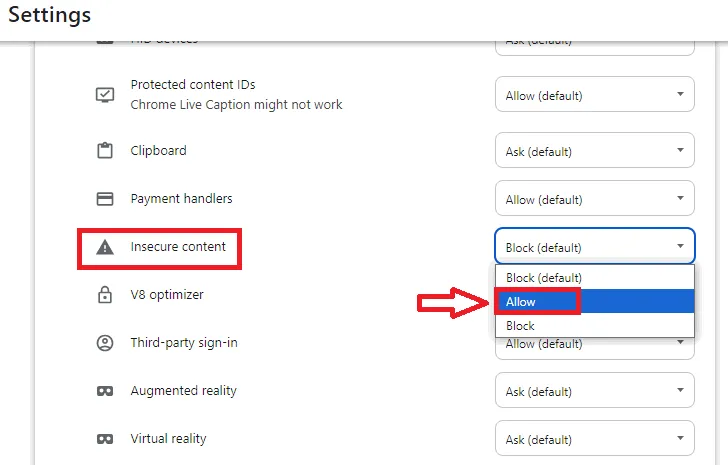
Questo ti consente di scaricare i file non sicuri. Ricarica la pagina web per scaricare il file senza ricevere l’avviso Download non sicuro bloccato su Chrome.
Bloccare gli strumenti firewall e antivirus
I firewall e gli strumenti antivirus sono essenziali per proteggere il tuo dispositivo da malware e minacce online. Sfortunatamente, questi strumenti possono a volte bloccare i download sicuri a causa di falsi allarmi. Ciò può portare all’avviso “Download non sicuro bloccato” in Chrome.
Sebbene disabilitare il firewall, l’antivirus o altri programmi di sicurezza potrebbe risolvere temporaneamente questo problema, è importante capire che farlo può rendere il dispositivo più vulnerabile agli attacchi. Per la sicurezza del dispositivo, è meglio evitare di disabilitare gli strumenti di sicurezza per lunghi periodi.
Suggerimenti rapidi per download sicuri
- Verifica la fonte : controlla l’URL del sito web e assicurati che sia legittimo e affidabile. Fai delle ricerche sulla fonte a cui stai accedendo per vedere le recensioni degli altri.
- Fai attenzione agli allegati e-mail : non aprire allegati provenienti da mittenti sconosciuti o sospetti. Controlla due volte l’indirizzo e-mail per assicurarti che corrisponda al mittente previsto.
- Prestare attenzione alle estensioni dei file : sapere quali estensioni di file sono solitamente utilizzate per diversi tipi di file. Se un file ha un’estensione inaspettata, essere cauti.
- Utilizza una fonte di download affidabile : utilizza piattaforme come Google Play Store o Apple App Store per le app mobili e scarica il software solo direttamente dal sito Web ufficiale.
- Esegui la scansione dei download con l’antivirus : prima di aprire un file scaricato, esegui la scansione con il tuo software antivirus.
- Abilita gli aggiornamenti automatici : aggiorna regolarmente il sistema operativo, il browser e il software antivirus per proteggerti dalle vulnerabilità.
Utilizzando questi trucchi, puoi rendere la tua esperienza Chrome più produttiva. Puoi renderla più creativa e produttiva eliminando “Gestito dalla tua organizzazione” in Chrome.
Credito immagine: Pexels . Tutti gli screenshot sono di Yash Patel.


Lascia un commento